ICloud 저장 공간 계획을 취소하는 방법
알아야 할 사항
- iOS 기반 OS: 설정 > [너의 이름은] > 스토리지 관리 또는 아이클라우드 스토리지 > 스토리지 요금제 변경 > 다운그레이드 옵션, Apple 자격 증명을 입력하고 관리하다.
- Mac에서: 시스템 환경 설정 > 애플 아이디 > 아이클라우드 > 관리하다 > 스토리지 요금제 변경 > 다운그레이드 옵션, Apple 자격 증명을 입력하고 관리하다.
이 문서에서는 iPhone, iPad, iPod Touch, Mac 또는 Windows 컴퓨터를 사용하여 iCloud 저장 공간 요금제를 다운그레이드하는 방법과 정보를 제공합니다.
iCloud 저장 공간 계획을 취소하는 방법
iCloud 저장 공간 계획을 취소하는 단계는 따르기 어렵지 않지만 iOS 또는 iPadOS 기기, Mac 또는 Windows 컴퓨터에서 취소를 시도하는지 여부에 따라 약간 다릅니다.
iPhone, iPad 또는 iPod Touch에서 iCloud 저장 공간 계획 취소
iOS 또는 iPadOS 기기에서 iCloud 저장 공간 요금제를 취소하려면 다음 단계를 수행해야 합니다.
열려있는 설정.
화면 상단에서 이름을 탭합니다.
-
아래로 스크롤하여 탭 아이클라우드.
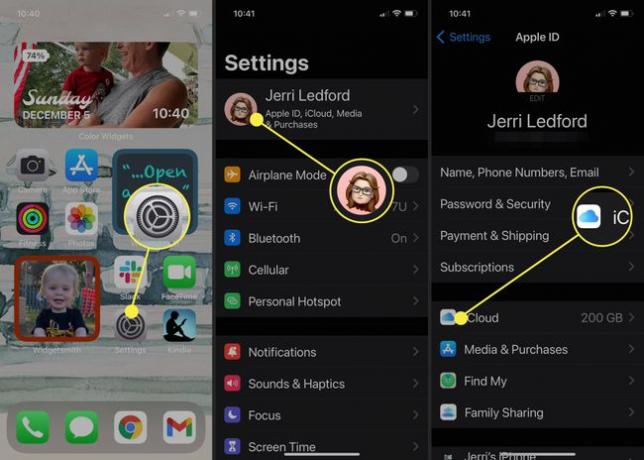
-
수도꼭지 스토리지 관리.
iOS 또는 iPadOS의 일부 버전에서는 다음을 선택해야 할 수 있습니다. 아이클라우드 스토리지 보다는 스토리지 관리.
그런 다음 스토리지 요금제 변경.
-
수도꼭지 다운그레이드 옵션.
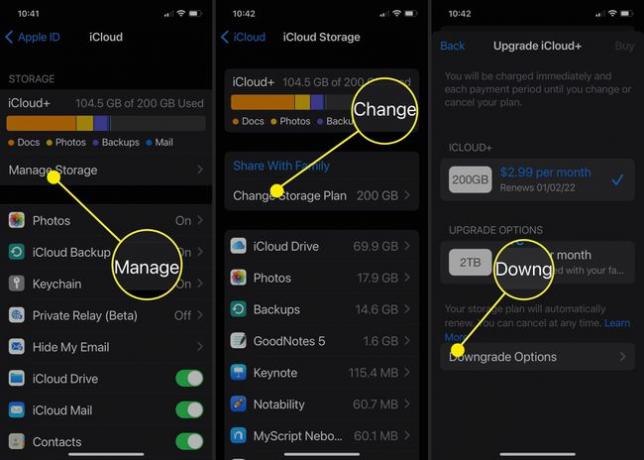
Apple ID 암호로 로그인하라는 메시지가 표시됩니다. 해당 자격 증명을 입력하고 관리하다.
-
마지막으로 사용하려는 스토리지 요금제를 선택합니다. 무료 옵션을 선택하면 현재 청구 주기가 끝날 때까지 현재 수준의 저장용량에 계속 액세스할 수 있습니다.

Mac에서 iCloud 저장 공간 계획 취소
Mac에서 iCloud 저장 공간 계획을 취소하는 단계는 iOS 기기에서 저장 공간 계획을 취소하는 단계와 약간 다르지만 몇 가지 차이점이 있습니다.
-
열려있는 시스템 환경설정.
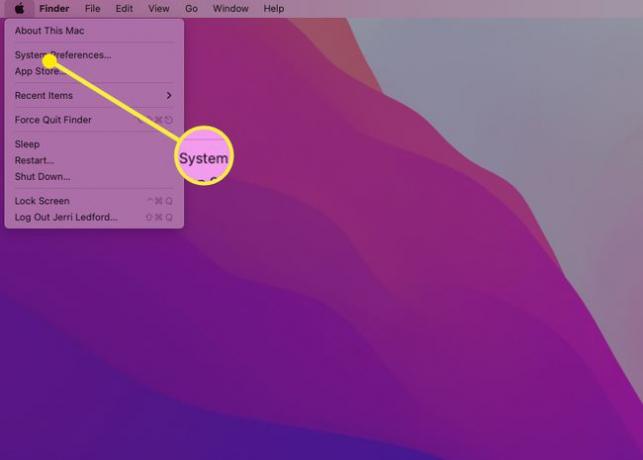
-
딸깍 하는 소리 애플 아이디.
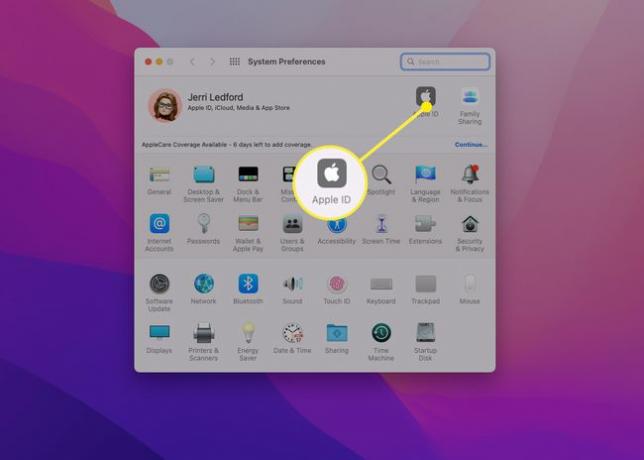
-
선택하다 아이클라우드 > 관리하다.
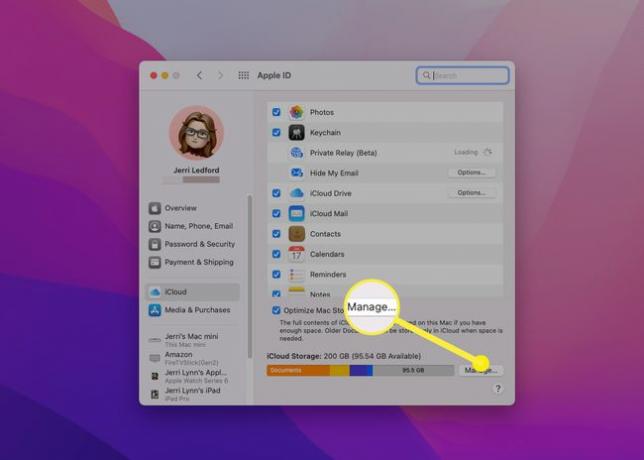
-
선택하다 스토리지 요금제 변경.
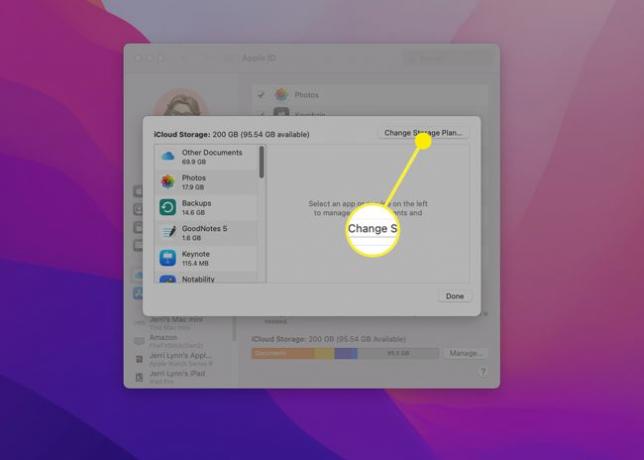
-
딸깍 하는 소리 다운그레이드 옵션.
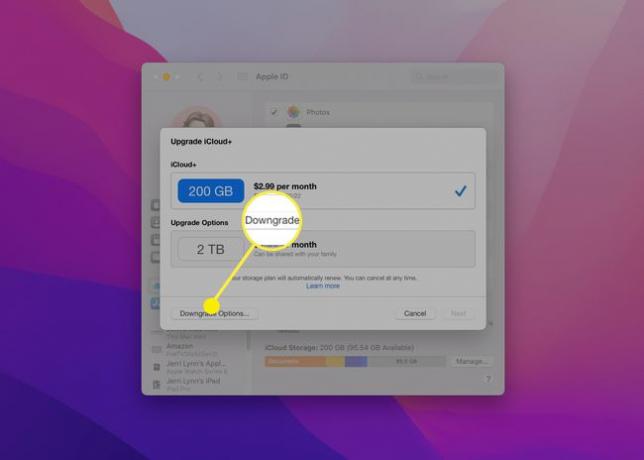
-
Apple ID 암호를 입력하고 관리하다.
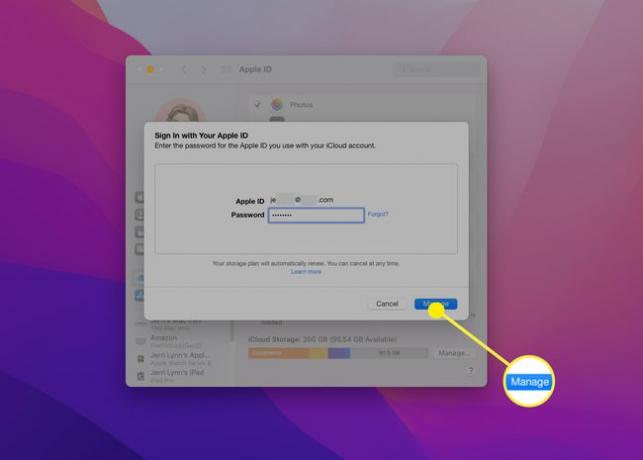
-
다운그레이드할 요금제를 선택한 다음 완료. 어떤 옵션을 선택하든 현재 청구 주기가 끝날 때까지 현재 스토리지 수준을 계속 사용할 수 있습니다.
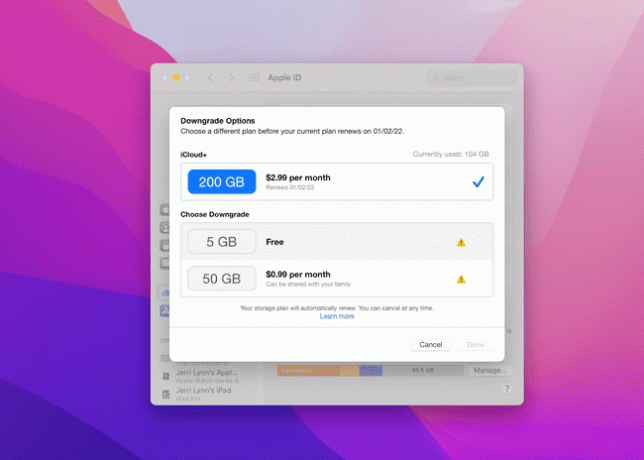
Apple 없이 iCloud 구독을 어떻게 취소합니까?
iCloud 저장 공간 요금제를 취소하기 위해 Apple 기기나 컴퓨터를 사용할 필요는 없습니다. 필요한 경우 Windows 컴퓨터를 사용하여 취소할 수도 있습니다.
이 지침에서는 Windows PC에 iCloud 저장 앱이 설치되어 있다고 가정합니다.
열려있는 Windows용 iCloud.
딸깍 하는 소리 저장 > 스토리지 요금제 변경.
선택하다 다운그레이드 옵션.
Apple ID 암호를 입력한 다음 관리하다.
사용하려는 요금제를 선택합니다. 무료 요금제를 선택할 때 저장 공간 가입자로 보유하고 있는 추가 iCloud+ 기능 중 일부에 액세스하지 못할 수 있음을 기억하십시오.
iCloud 저장 공간 요금제를 취소하면 어떻게 됩니까?
iCloud 저장 공간을 취소하면 상황이 약간 바뀔 수 있습니다. 경험할 수 있는 가장 큰 두 가지 변경 사항은 다음과 같습니다.
- 필요한 저장 공간이 사용 가능한 저장 공간을 초과하면 데이터가 iCloud에 동기화되거나 백업되지 않습니다.
- 내 이메일 숨기기, 개인 릴레이 및 HomeKit 보안 비디오 지원과 같은 iCloud+ 기능에 액세스할 수 없게 됩니다.
